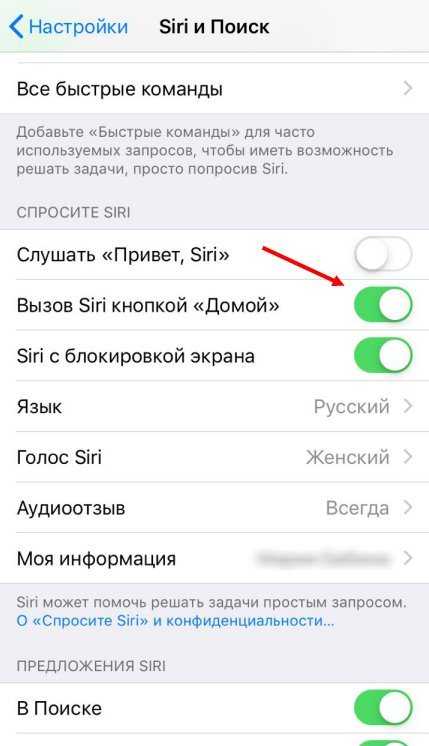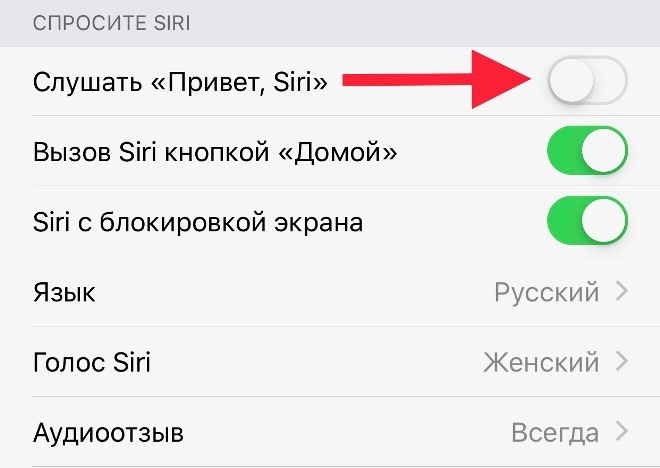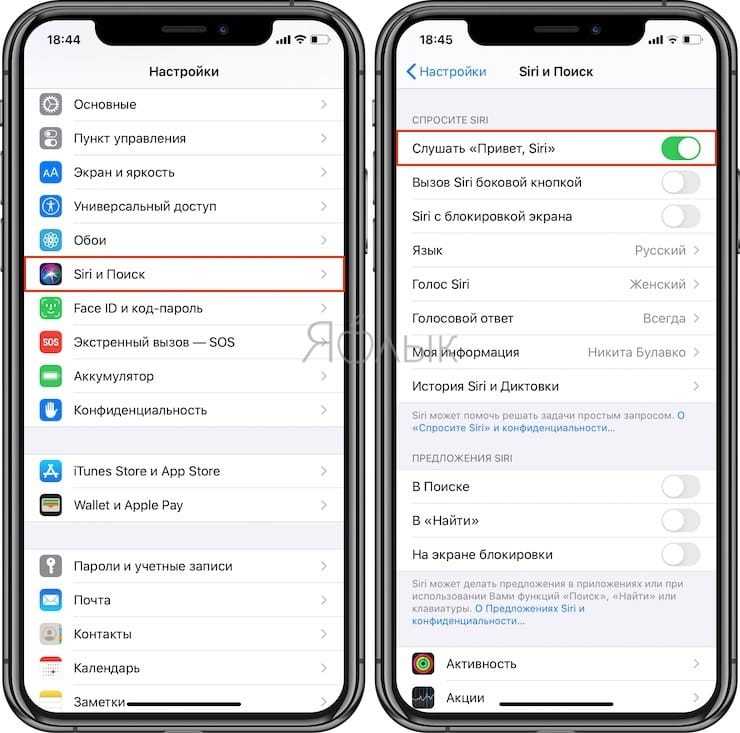Использование Siri на iPhone — Служба поддержки Apple (RU)
Можно выполнять повседневные задачи, используя для этого только голос. Попросите Siri перевести фразу, установить будильник, найти место, узнать прогноз погоды или выполнить другие действия. См. раздел Узнайте, что Siri умеет делать на iPhone.
На поддерживаемых устройствах голосовой ввод обрабатывается на iPhone, но расшифровки Ваших запросов передаются в Apple для улучшения работы Siri. Эти данные не связаны с Вашим Apple ID и хранятся только в течение ограниченного времени. Вы можете помочь улучшить Siri и диктовку. В этом случае аудиозаписи Ваших взаимодействий с Siri и функциями «Диктовка» и «Перевод» будут отправляться в Apple для улучшения Siri, диктовки и других функций, построенных на распознавании и обработке языка, таких как «Перевод» или «Управление голосом». Подробнее см. на веб-сайте в статье Улучшение Siri и Диктовки и конфиденциальность.
Для выполнения некоторых запросов iPhone должен быть подключен к интернету. Может взиматься плата за использование сотовой сети.
Может взиматься плата за использование сотовой сети.
Настройка Siri
Если Вы не настроили Siri при первом включении iPhone, откройте «Настройки» > «Siri и Поиск» и затем выполните любое из следующих действий:
Включение Siri голосовой командой. Включите функцию «Слушать «Привет, Siri»».
Включение Siri с помощью кнопки. Включите функцию «Вызов Siri боковой кнопкой» (на iPhone c Face ID) или «Вызов Siri кнопкой «Домой»» (на iPhone с кнопкой «Домой»).
Чтобы изменить дополнительные настройки Siri, см. Изменение настроек Siri на iPhone.
Включение Siri голосом
Когда Вы включаете Siri голосовой командой, Siri отвечает вслух.
Скажите «Привет, Siri», а затем задайте вопрос или сделайте запрос.
Можно сказать, например, «Привет, Siri, какой прогноз погоды на сегодня?» или «Привет, Siri, установи будильник на 8 утра».
Чтобы задать другой вопрос или сделать другой запрос, скажите «Привет, Siri!» еще раз или коснитесь .

Примечание. Чтобы iPhone не реагировал на слова «Привет, Siri», переверните его экраном вниз или откройте «Настройки» > «Siri и Поиск» и выключите функцию «Слушать «Привет, Siri»».
Siri можно включить с помощью фразы «Привет, Siri» при использовании поддерживаемых наушников AirPods. См. раздел Настройка Siri в Руководстве пользователя AirPods.
Включение Siri с помощью кнопки
Когда Вы включаете Siri нажатием кнопки, Siri отвечает беззвучно, если iPhone находится в беззвучном режиме. Если бесшумный режим выключен, Siri отвечает вслух. Для изменения этой настройки см. Изменение способов отклика Siri.
Выполните одно из описанных ниже действий.
На iPhone c Face ID. Нажмите и удерживайте боковую кнопку.
На iPhone с кнопкой «Домой». Нажмите и удерживайте кнопку «Домой».
Наушники EarPods. Нажмите и удерживайте центральную кнопку или кнопку вызова.

CarPlay. Нажмите и удерживайте кнопку голосовых команд на руле или коснитесь и удерживайте кнопку «Домой» на главном экране CarPlay. (См. Использование Siri для управления CarPlay).
Функция Siri Eyes Free. Нажмите и удерживайте кнопку голосовых команд на руле.
Когда отобразится Siri, задайте вопрос или сделайте запрос.
Скажите, например, «Сколько будет 18 процентов от 225?» или «Установи таймер на 3 минуты».
Чтобы задать другой вопрос или передать другой запрос, коснитесь кнопки .
Также можно включить Siri, коснувшись поддерживаемых наушников AirPods. См. раздел Настройка Siri в Руководстве пользователя AirPods.
Как исправить ошибку, если Siri неправильно распознает Вашу команду
Перефразируйте запрос. Коснитесь кнопки и сформулируйте запрос по-другому.
Проговаривание части запроса. Коснитесь кнопки , затем повторите запрос и продиктуйте по буквам слова, которые Siri не удалось распознать.
 Например, скажите «Позвони», а затем продиктуйте имя абонента по буквам.
Например, скажите «Позвони», а затем продиктуйте имя абонента по буквам.Изменение сообщения перед отправкой. Скажите: «Измени».
Редактирование текста запроса. Если запрос отображается на экране, его можно отредактировать. Коснитесь запроса, затем используйте экранную клавиатуру.
Ввод команды для Siri вместо ее проговаривания
Откройте «Настройки» > «Универсальный доступ» > «Siri» и включите функцию «Ввод текста для Siri».
Чтобы ввести запрос, активируйте Siri, затем введите в текстовое поле вопрос или запрос для Siri, используя клавиатуру.
Если Siri не работает на iPhone ожидаемым образом, см. статью службы поддержки Apple Если функция «Привет, Siri» не работает на iPhone или iPad.
Ваши данные, используемые функцией Siri, надежно защищены, и только Вы решаете, чем поделиться. Подробнее см. на веб-сайте в статье «“Спросите Siri”, Диктовка и конфиденциальность».
Классные фишки Siri в iOS 16, которые стоит попробовать
Сири в Айфоне — далеко не самая полезная вещь. Голосовой ассистент настолько непопулярен, что многие элементарно его отключают при первоначальной настройке смартфона. Несмотря на весь негатив пользователей, Apple регулярно вносит серьезные улучшения в работу Сири: говорят, в следующей версии iOS больше не придется говорить «Привет, Сири», ограничившись только именем помощника. Впрочем, в iOS есть масса улучшений и нововведений, которые упрощают жизнь. Рассказываем, какие фишки Сири в iOS 16 точно стоит попробовать после обновления.
Рассказываем, какие фишки получила Siri в iOS 16
ПОДПИСЫВАЙТЕСЬ НА НАШ КАНАЛ В ДЗЕНЕ - ВЫ НЕ ПОЖАЛЕЕТЕ!
Содержание
- 1 Как запустить быструю команду на Айфоне
- 2 Что умеет делать Сири
- 3 Как настроить Сири
- 4 Как ответить на звонок iPhone без рук
Как запустить быструю команду на Айфоне
Быстрые команды в приложениях можно запускать голосом, если они поддерживаются
В iOS 16 Сири умеет запускать быстрые команды из приложений без дополнительной настройки: это происходит благодаря новому API-интерфейсу App Intents: он позволяет создавать встроенные команды для своих приложений, а владельцы Айфонов могут моментально начать ими пользоваться.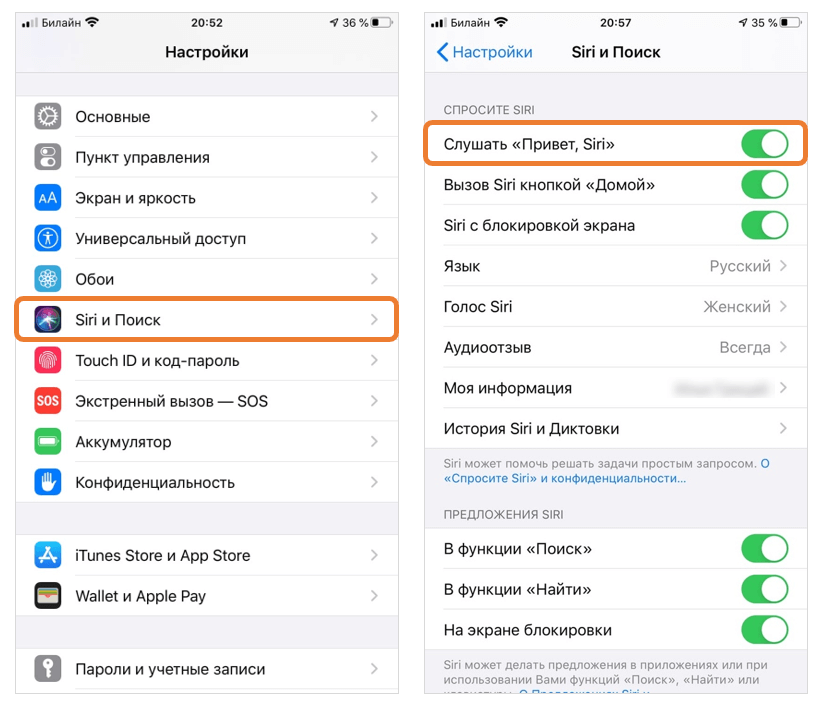
Правда, не все приложения содержат готовые команды для запуска, их список можно увидеть в приложении «Быстрые команды». Но начать ими пользоваться теперь можно с помощью Сири, просто сказав название приложения.
Сколько памяти нужно Айфону в 2022 году
Что умеет делать Сири
Любой голосовой помощник может быть полезен, в том числе, Siri. Правда, не каждый из них дает подсказки команд. Пользователи iOS 16 теперь могут узнать список полезных команд в одном определенном приложении, если оно поддерживает Быстрые команды: просто скажите Сири «Что можно сделать в этом приложении?».
Узнать функции Сири в определенном приложении стало проще
После этого у вас на экране откроется список доступных действий. Команд может оказаться не очень много, но тогда Сири предложит другие варианты, для которых вы можете ее использовать. Обратите внимание, что фишка доступна не на всех смартфонах — только на iPhone с A12 и новее.
Как сделать Always On Display с черным экраном на iPhone 14 Pro как на Андроиде
Как настроить Сири
В настройках Siri появилась возможность настроить продолжительность паузы: то есть, увеличить количество времени, когда вы заканчиваете говорить, и тем, когда Siri отвечает. Так можно легко исправить неприятный момент, когда еще не успеваешь полностью озвучить запрос, а Сири перебивает тебя, мешая говорить. Установите вариант «Дольше» — его точно должно хватить на произнесение запроса.
Так можно легко исправить неприятный момент, когда еще не успеваешь полностью озвучить запрос, а Сири перебивает тебя, мешая говорить. Установите вариант «Дольше» — его точно должно хватить на произнесение запроса.
Обратите внимание, что Сири умеет объявлять срочные оповещения, сообщения или уведомления из приложения через некоторые Beats или AirPods, а также CarPlay. Эту проблему решили: теперь Siri воспроизводит объявление о звонках через встроенный динамик, работая с другими устройствами. Мелочь, а приятно.
Удобная функция, которой давно не хватало
Надиктовывать сообщения с помощью Сири и вправду удобно, но есть один недостаток: для подтверждения отправки все равно приходилось брать iPhone в руки. В iOS 16 это исправили: в настройках Siri достаточно включить «Автоотправка сообщений». После активации этого пункта голосовой ассистент отправит его самостоятельно, если вы не отмените его.
Как правильно настроить Айфон и выспаться.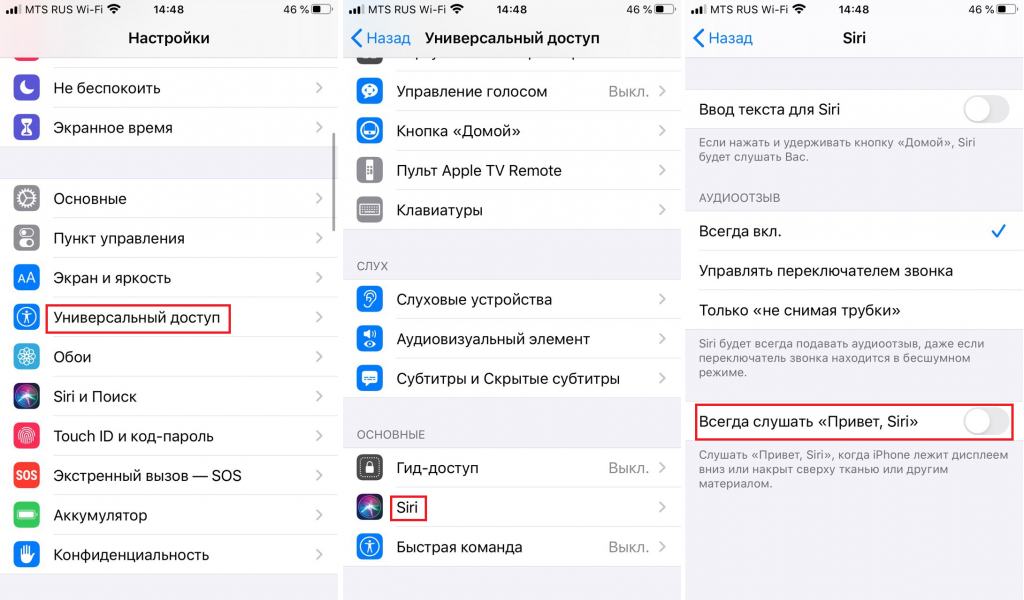 Мой любимый способ
Мой любимый способ
Как ответить на звонок iPhone без рук
У каждого из нас бывают такие ситуации, когда нет возможности ответить на звонок, не касаясь экрана. К счастью, в iOS уже давно есть возможность включить автоматический ответ на звонок с помощью Сири, но теперь этого делать не нужно: в iOS 16 вы можете просто попросить Сири включить или выключить автоответчик, что сэкономит вам время. Правда, перед этим стоит зайти в настройки автоответчика, чтобы отрегулировать время ожидания, пока Siri не ответит на звонок.
Сири может взять трубку без настроек
- Зайдите в Настройки, выберите «Универсальный доступ».
- Нажмите «Касание», затем — «Источник звука».
- Нажмите «Автоответ на вызовы», после чего выставьте таймер.
Помимо этого, в iOS 16 появилась еще одна полезная функция — возможность положить трубку с помощью Сири. Например, в FaceTime или просто во время голосового звонка: наверняка вы заметили, что собеседники не всегда завершают вызов, из-за чего повисает звенящая тишина или посторонние шумы.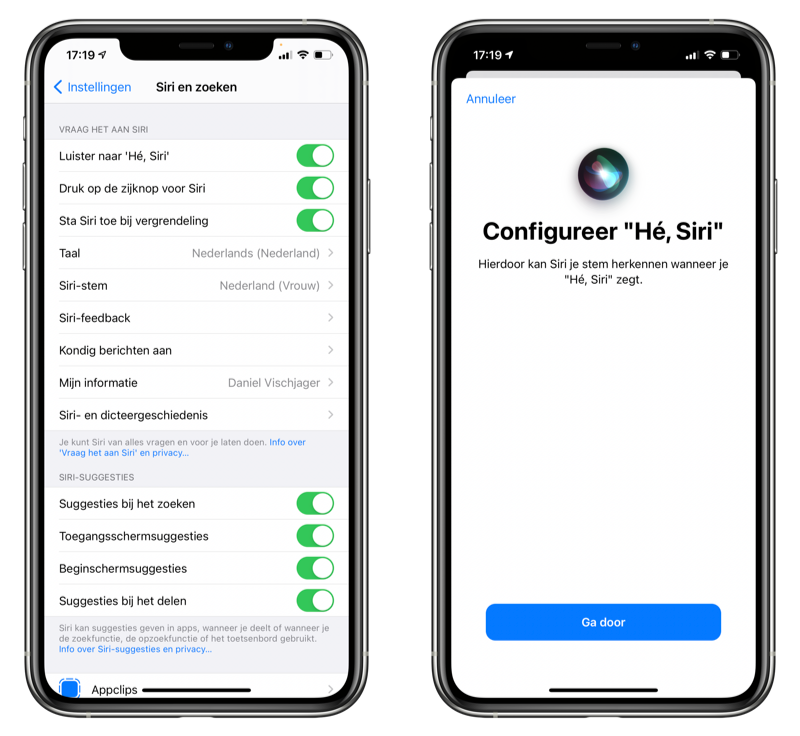 Просто скажите «Привет, Сири, положи трубку» и вызов будет завершен. Собеседники, оставшиеся на линии, услышат вас, но эта фича определенно полезна, когда нет возможности взять Айфон в руки.
Просто скажите «Привет, Сири, положи трубку» и вызов будет завершен. Собеседники, оставшиеся на линии, услышат вас, но эта фича определенно полезна, когда нет возможности взять Айфон в руки.
ЗАДАВАЙТЕ ВОПРОСЫ В НАШЕМ ТЕЛЕГРАМ-ЧАТЕ
Кроме того, в iOS 16 улучшили работу Предложений Siri и Spotlight. Ранее система предлагала далеко не самые актуальные приложения, считая, что они могли бы вам понадобиться. Еще одним приятным нововведением стало то, что идентификация песен Siri с помощью Shazam не синхронизировалась с самим приложением, оставаясь лишь в памяти iOS. Теперь результаты поиска сразу же остаются в памяти Shazam, включая распознавание через Siri и Пункт уведомления.
Голосовое управление iPhoneРусская SiriСоветы по работе с Apple
Используйте Siri на iPhone — Служба поддержки Apple
Выполняйте повседневные задачи, используя только свой голос. Используйте Siri, чтобы перевести фразу, установить будильник, найти место, сообщить о погоде и т.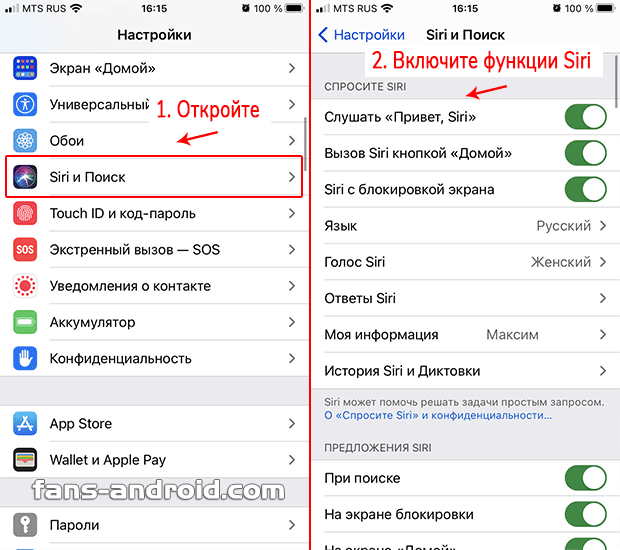 д. См. раздел Узнайте, что Siri может делать на iPhone.
д. См. раздел Узнайте, что Siri может делать на iPhone.
На поддерживаемых устройствах голосовой ввод обрабатывается на iPhone, но расшифровки ваших запросов отправляются в Apple для улучшения Siri. Эти данные не связаны с вашим Apple ID и будут храниться только в течение ограниченного времени. Вы также можете подписаться на улучшение Siri и диктовки. Если вы согласитесь, звук вашего взаимодействия с Siri, Диктовкой и Переводчиком будет передан Apple, чтобы помочь в разработке и улучшении Siri, Диктовки и других функций обработки языка, таких как Переводчик или Управление голосом. Чтобы узнать больше, посетите веб-сайт «Улучшение Siri и Диктовка и конфиденциальность».
Для некоторых запросов iPhone должен быть подключен к Интернету. Может взиматься плата за сотовую связь.
Настройка Siri
Если вы не настроили Siri при первой настройке iPhone, перейдите в «Настройки» > «Siri и поиск», затем выполните любое из следующих действий:
Чтобы изменить дополнительные настройки Siri, см. раздел Изменение настроек Siri. на айфоне.
раздел Изменение настроек Siri. на айфоне.
Активация Siri с помощью голоса
Когда вы активируете Siri с помощью голоса, Siri громко отвечает.
Скажите «Привет, Siri», затем задайте вопрос или отправьте запрос.
Например, скажите что-то вроде «Привет, Siri, какая сегодня погода?» или «Привет, Siri, поставь будильник на 8 утра».
Чтобы задать другой вопрос или сделать еще один запрос, снова скажите «Привет, Siri» или коснитесь .
Примечание: Чтобы iPhone не отвечал на «Привет, Siri», положите iPhone лицевой стороной вниз или откройте «Настройки» > «Siri и поиск» и отключите параметр «Слушать «Привет, Siri».
Вы также можете сказать «Привет, Siri», чтобы активировать Siri при ношении поддерживаемых AirPods. См. раздел Настройка Siri в Руководстве пользователя AirPods.
Активация Siri с помощью кнопки
Когда вы активируете Siri с помощью кнопки, Siri беззвучно отвечает, когда iPhone находится в беззвучном режиме.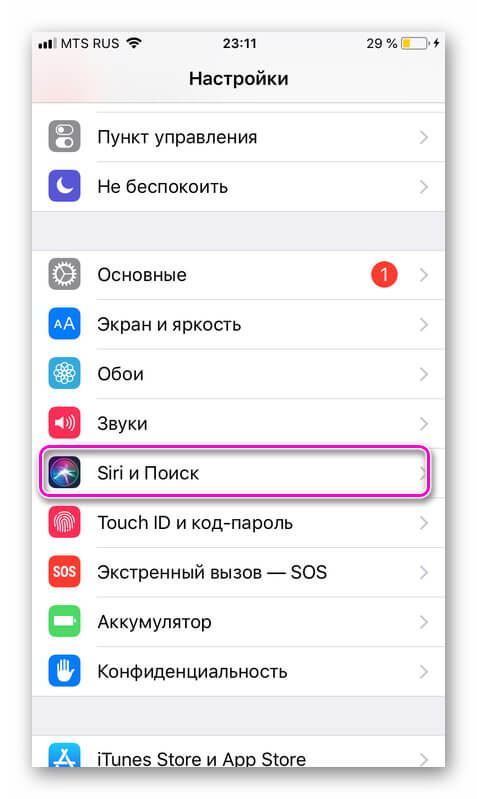 Когда беззвучный режим выключен, Siri громко отвечает. Чтобы изменить это, см. Изменение ответа Siri.
Когда беззвучный режим выключен, Siri громко отвечает. Чтобы изменить это, см. Изменение ответа Siri.
Выполните одно из следующих действий:
На iPhone с Face ID: Нажмите и удерживайте боковую кнопку.
На iPhone с кнопкой «Домой»: Нажмите и удерживайте кнопку «Домой».
EarPods: Нажмите и удерживайте центральную кнопку или кнопку вызова.
CarPlay: Нажмите и удерживайте кнопку голосового управления на рулевом колесе или нажмите и удерживайте кнопку «Домой» на главном экране CarPlay. (См. раздел Использование Siri для управления CarPlay.)
Siri Eyes Free: Нажмите и удерживайте кнопку голосового управления на рулевом колесе.
Когда появится Siri, задайте вопрос или отправьте запрос.
Например, скажите что-то вроде «Сколько будет 18 процентов от 225?» или «Установите таймер на 3 минуты».
Чтобы задать другой вопрос или сделать другой запрос, нажмите .

Вы также можете активировать Siri одним касанием на поддерживаемых AirPods. См. раздел Настройка Siri в Руководстве пользователя AirPods.
Внесите поправку, если Siri неправильно вас понимает.
Назовите часть запроса: Коснитесь , затем повторите запрос, назвав слова, которые Siri не поняла. Например, скажите «Позвонить», а затем произнесите имя человека.
Изменить сообщение перед его отправкой: Произнести «Изменить».
Отредактируйте свой запрос текстом: Если вы видите свой запрос на экране, вы можете его отредактировать. Коснитесь запроса, затем используйте экранную клавиатуру.
Печатайте вместо того, чтобы говорить с Siri
Выберите «Настройки» > «Универсальный доступ» > Siri и включите параметр «Тип для Siri».
Чтобы ввести запрос, активируйте Siri, затем используйте клавиатуру и текстовое поле, чтобы задать вопрос или сделать запрос.

Если Siri не работает на вашем iPhone должным образом, см. статью службы поддержки Apple. Если функция «Привет, Siri» не работает на вашем iPhone или iPad.
Siri предназначена для защиты вашей информации, и вы можете выбирать, чем поделиться. Чтобы узнать больше, посетите веб-сайт «Спросите Siri, Диктовка и конфиденциальность».
Как настроить Siri — руководства для iPhone и Mac
Ася Карапетян
Контент-маркетолог, специализирующийся на практических руководствах для Mac
минуты на чтение
«Привет, Сири!» Функция вызова голосового помощника на устройствах Apple. Эта подробная статья научит новичков включать Siri на iPhone и на Mac. Мы также поделимся некоторыми полезными вещами, которые умеет делать Siri.
Содержание:
- Как настроить Siri на iPhone
- Как настроить Siri на Mac
- Как настроить Siri на Apple Watch
- Что сказать Siri — Лучшие команды
Прежде чем мы начнем
Прежде чем мы начнем объяснять, как настроить Hey Siri на вашем iPhone и Mac, мы предлагаем загрузить отличный программный инструмент от Nektony под названием Phone Cleaner for Media Files.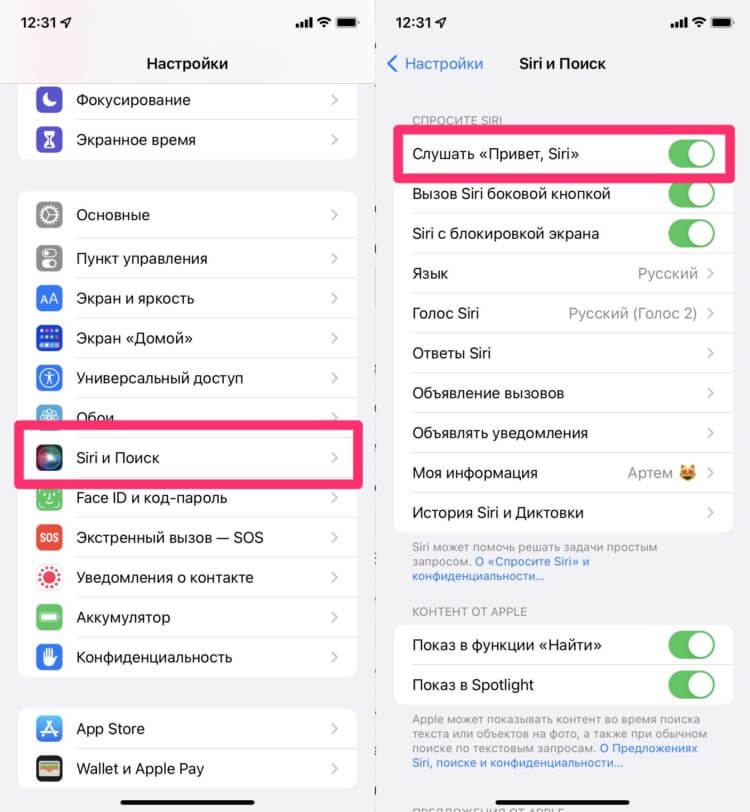
Каждый пользователь iPhone должен иметь это приложение на своем устройстве. Пытаясь сделать лучшую фотографию, мы обычно делаем несколько снимков одного и того же объекта. В результате у нас на айфонах куча похожих фотографий, а нужных нам всего пара. Phone Cleaner поможет очистить ваше устройство, оставив только нужные вам файлы. Приложение абсолютно бесплатное для использования.
Скачать бесплатно
Как настроить Siri на iPhone
Чтобы использовать Siri на iPhone, сначала нужно включить Siri, а затем активировать его командой «Привет, Siri».
Вот как включить Siri на вашем iPhone:
- Откройте «Настройки» на вашем iPhone.
- Прокрутите вниз и выберите Siri и Поиск.
- Включите переключатель для параметра Нажмите боковую кнопку для Siri и коснитесь Включить Siri для подтверждения.
- Включите переключатель для опции Прослушайте «Привет, Siri» и коснитесь Продолжить .

- Ваш телефон запустит распознавание Siri Voice. Произнесите команды, которые вы видите на экране.
- Когда вы произнесете все пять команд, нажмите «Готово».
- Включите параметр Разрешить Siri при блокировке .
- Здесь вы также можете настроить другие параметры Siri, такие как голос Siri, уведомления и приложения для поиска Siri, среди прочего. Помимо английского, Siri также доступна на других языках, включая, помимо прочего, испанский, французский, немецкий и китайский.
Теперь, если вы хотите что-то спросить у Siri, просто скажите «Привет, Siri» и дайте голосовую команду, чтобы получить помощь от Siri. Вы также можете нажать и удерживать боковую кнопку на своем iPhone, и когда вы увидите значок Siri на экране, произнесите нужную команду.
Обратите внимание, что функция боковой кнопки Siri работает на iPhone X и более поздних моделях. Для предыдущих моделей iPhone нужно нажать и удерживать кнопку «Домой».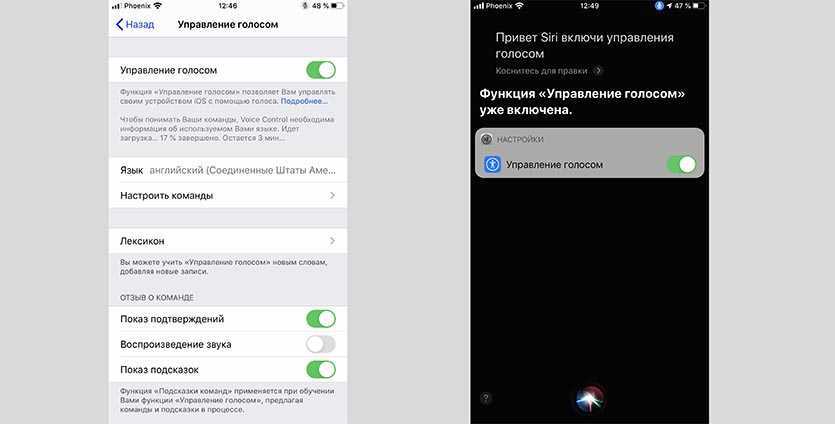
Читайте также: «Как использовать Siri на iPhone»
Как отключить Siri на iPhone
- Откройте настройки.
- Коснитесь Siri и поиск.
- Выключите переключатель для параметра Нажмите боковую кнопку для Siri и нажмите «Выключить Siri».
- Выключите переключатель для опции Слушайте «Привет, Siri».
Как настроить Siri на Mac
- Откройте Системные настройки на вашем Mac.
- Нажмите Siri & Spotlight .
- Включите тумблер для опции Включить функцию «Спроси Siri» .
- Во всплывающем окне нажмите Включить для подтверждения.
- Настройте параметры Siri, сочетание клавиш, язык, голос Siri и другие параметры.
Теперь вы можете начать работу с Siri на своем Mac с помощью команды «Привет, Siri» или щелкнуть значок Siri в строке меню и произнести нужную команду.
Кроме того, вы можете настроить акцент Siri и его пол (мужской/женский).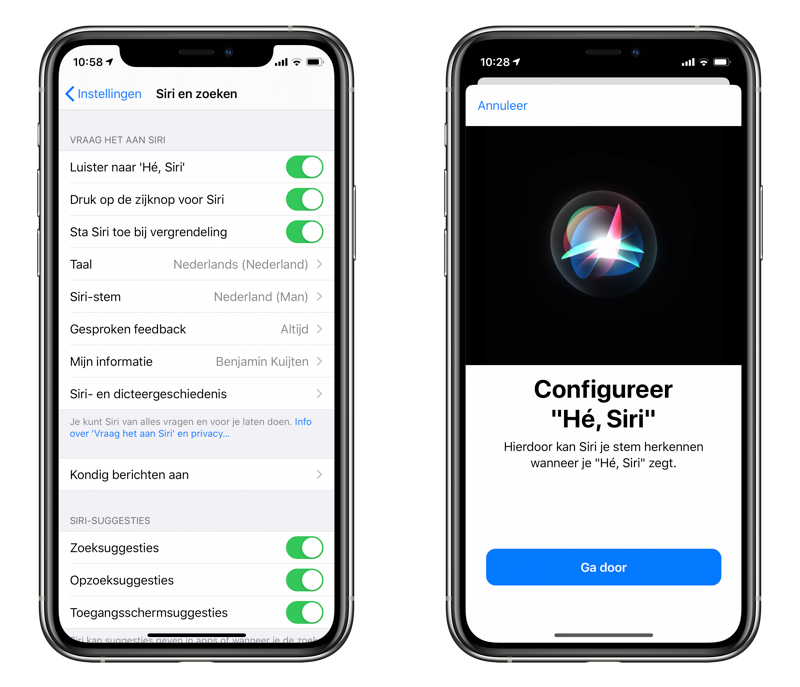 Siri Voice поддерживает следующие акценты: американский, австралийский, британский, ирландский и южноафриканский.
Siri Voice поддерживает следующие акценты: американский, австралийский, британский, ирландский и южноафриканский.
Читайте также: «Как использовать Siri на Mac»
Как отключить Siri на Mac:
- Откройте Системные настройки.
- Щелкните Siri и Spotlight.
- Отключите опцию «Спросить Siri».
Вот оно! Очень просто.
Как настроить Siri на Apple Watch
Обратите внимание: чтобы использовать Siri на часах, сначала необходимо выполнить сопряжение с iPhone. Прежде чем включить Siri на Apple Watch, откройте «Настройки» на iPhone → перейдите к Siri & Search и включите опцию Прослушайте «Привет, Siri». Затем выполните следующие действия:
- Нажмите кнопку Digital Crown на Apple Watch.
- Коснитесь Настройка.
- Прокрутите вниз и коснитесь Siri.
- Включите параметры Привет, Siri, Поднимите вверх, чтобы говорить и Нажмите цифровую корону .

Теперь вы можете активировать Siri одним из указанных выше способов. Например, нажмите и удерживайте кнопку Digital Crown, и вы увидите значок Siri с текстом «Чем я могу вам помочь?» Произнесите команду и получите ответ.
Что сказать Siri – Лучшие команды
Существует огромное количество команд для Siri. Ниже мы поделимся некоторыми часто используемыми, а также забавными командами Siri.
Часто используемые команды Siri
- Напомнить мне — попросить Siri создать заметку и напомнить вам о чем-то в определенное время.
- Прогноз погоды — спросите Siri, нужно ли вам сегодня брать с собой зонт или нет.
- Отправить сообщение — попросить Siri отправить сообщение конкретному человеку из вашего списка контактов с помощью приложения «Сообщения» или любого другого мессенджера.
- Расскажите мне о событиях — спросите Siri о предстоящих событиях или ежедневных рутинных задачах из своего календаря.

- Вызов — Попросите Siri позвонить кому-нибудь из вашего списка контактов.
- Получить направление — попросить Siri показать вам направление на карте до определенного места. Если вы путешествуете, вы даже можете попросить его показать вам местные достопримечательности.
- Воспроизведение музыки — попросите Siri воспроизвести определенную песню из вашего музыкального списка или найти ее на Youtube.
- Кино — попросите Siri показать вам, что посмотреть дома или какое расписание сегодня в кинотеатре.
- Результаты спортивных игр — попросите Siri показать вам результаты спортивных игр. Например, вы можете спросить: «Кто выиграл матч между «Барселоной» и «Реалом»?
Как попросить Siri прочитать текст
Siri может ответить практически на любой вопрос и найти любую информацию. Если вы хотите, чтобы Siri прочитала найденный текст, вам необходимо настроить параметры специальных возможностей.![]()
Шаги, чтобы настроить Siri для чтения текста на Mac:
- Откройте Системные настройки на вашем Mac.
- Щелкните Доступность.
- Выберите разговорный контент.
- Включить опцию «Выбор речи»
Шаги, чтобы настроить Siri для чтения текста на iPhone:
- Откройте «Настройки» на вашем iPhone.
- Коснитесь Доступность.
- Переключите переключатель вправо для опции Speak Screen .
Затем просто попросите Siri говорить на экране, когда это необходимо.
Забавные команды Siri
Ниже мы поделимся несколькими предложениями команд, которые мы рекомендуем вам задать Siri. Спросите их и получайте удовольствие от ответов:
- Дайте мне подсказку.
- Позвони Санте.
- Сири, сколько тебе лет?
- Что означает Siri?
- Синяя таблетка или красная таблетка?
- Рассмеши меня
- Сколько ноль разделить на ноль?
Заключение
Надеемся, что после прочтения этого руководства вы поняли, как легко активировать Siri на своем iPhone или Mac.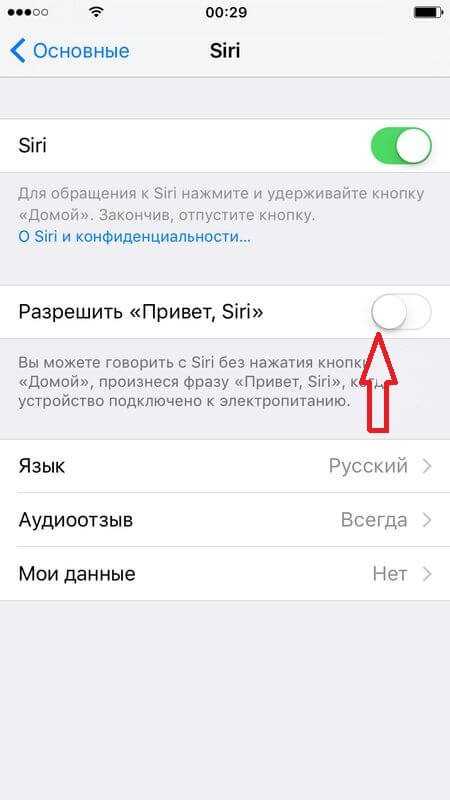

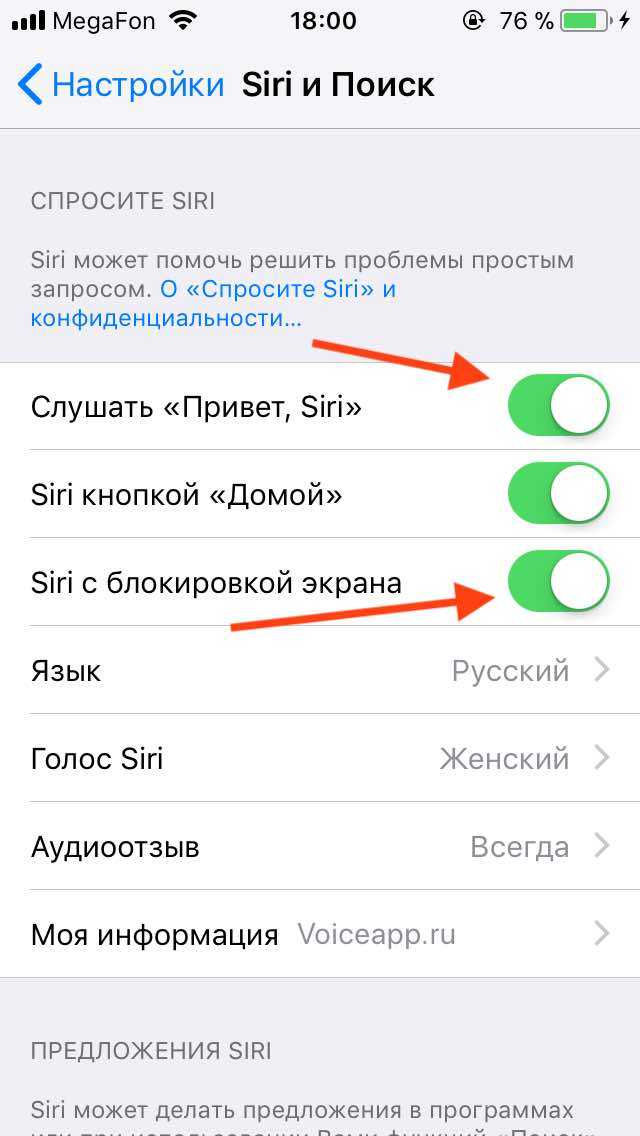
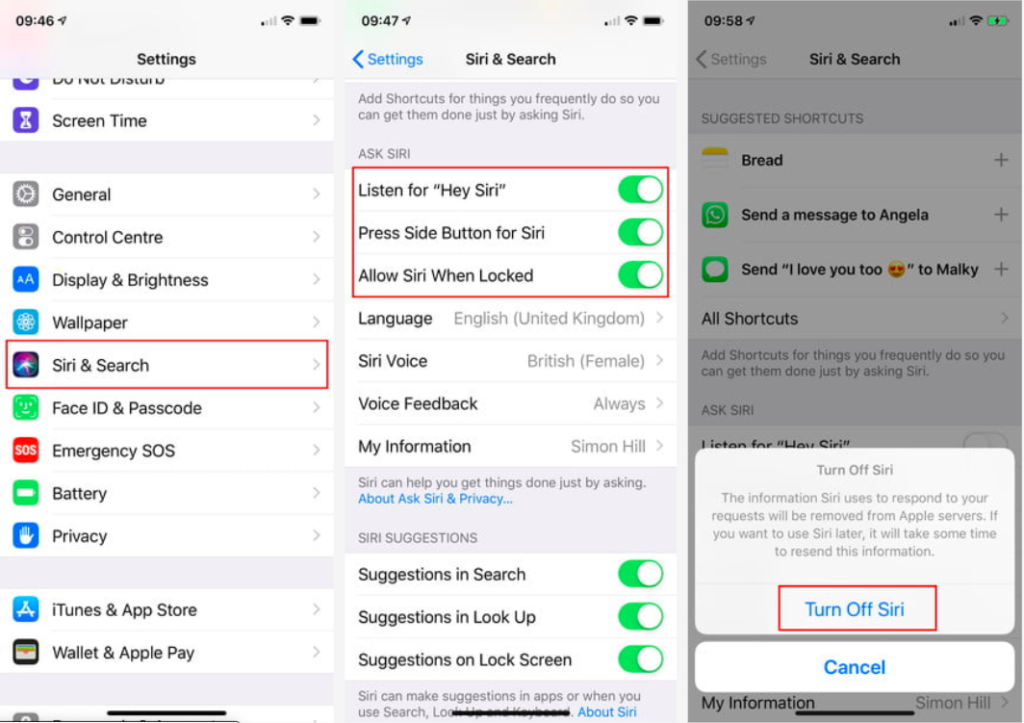 Например, скажите «Позвони», а затем продиктуйте имя абонента по буквам.
Например, скажите «Позвони», а затем продиктуйте имя абонента по буквам.